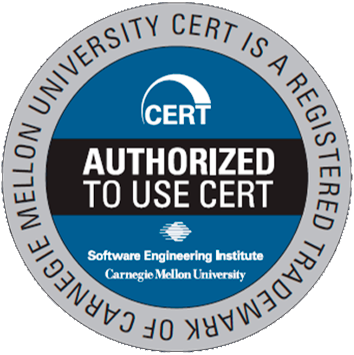Una guia de seguretat per WhatsApp perquè protegiu les vostres dades
11/08/2023

WhatsApp és la popular aplicació de missatgeria instantània utilitzada per mantenir contacte amb familiars i amics mitjançant missatges, fotos, vídeos, trucades i videotrucades. L’aplicació xifra els missatges i arxius per garantir la privacitat i seguretat de les converses. A més, ofereix diverses opcions de configuració per afegir una capa addicional de seguretat.
Quant a les opcions de privacitat, es poden modificar aspectes com la visibilitat de l’hora en què hom es va connectar per darrer cop, la foto de perfil, la descripció, els estats i les confirmacions de lectura. També és possible limitar la participació en grups i bloquejar o reportar contactes no desitjats.
Configurar les opcions de privacitat
Per tal d’accedir a aquest conjunt d’opcions, dins de l’aplicació el primer que haurem de fer és prémer sobre la icona dels tres punts situada a la cantonada superior dreta i seguir les passes detallades a continuació: Configuració > Compte > Privacitat. Aquests passos poden variar lleugerament si tenim un telèfon de la marca Apple (iOS), encara que la majoria són molt similars.
Un cop dins, podrem modificar la visibilitat de la següent informació:
Si ho desactivem, tampoc podrem veure aquesta informació en els nostres contactes.
1. Hora en la qual us heu connectat per últim cop on podrem seleccionar qui veurà l’hora de la nostra última connexió:
- Tots: qualsevol usuari que tingui el meu número de telèfon.
- Els nostres contactes: només aquells usuaris als quals jo hagi registrat com a contactes.
- Ningú: cap usuari.
2. Foto de perfil: podrem seleccionar qui poden veure-la (“Tots”, “Els meus contactes” o “Ningú”).
3. Informació del perfil: per seleccionar qui pot veure la nostra descripció (“Tots”, “Els meus contactes” o “Ningú”).
4. Estat: podem filtrar perquè ho vegin tots els nostres contactes, que són aquelles persones que tenim guardades en l’agenda dels nostres dispositius mòbils. Si volem que uns certs contactes no visualitzin els nostres estats, seleccionarem: “Els meus contactes, excepte…”, i a continuació, els contactes que volem impedir que els vegin. En cas que vulguem que sigui al contrari, marcarem l’opció de “Sols compartir amb…”, i indicarem amb quins contactes compartir-los.
5. Confirmacions de lectura: la confirmació de lectura o el famós “tic blau” ens permet saber si el nostre contacte ha llegit el nostre missatge. Si ho desactivem, únicament hi haurà un tic gris, en cas que el missatge s’hagi enviat, o un doble tic gris, quan ja ha estat rebut, però mai sabrem si el receptor l’ha llegit o no. Amb aquesta opció podrem activar-ho o desactivar-ho, encara que tampoc veurem les confirmacions dels nostres contactes.
6. Grups: tenir molts grups pot arribar a ser molest i fins i tot perillós, ja que pot haver-hi contactes desconeguts amb males intencions. Per evitar-ho farem clic sobre “Grups” i seguirem aquests passos:
- Assenyalarem l’opció “Els meus contactes” per limitar-ho només als usuaris que coneixem.
- També podem afegir excepcions des de “Els meus contactes, excepte…” i seleccionar aquells que no vulguem que ens afegeixin a grups.
7. Ubicació en temps real: al final de la llista veurem aquesta opció, que ens informarà de si estem compartint la nostra ubicació amb algun contacte. Hem de desactivar-ho sempre que no ho estiguem utilitzant (Android i iOS).
8. Contactes bloquejats: és possible bloquejar o reportar contactes des de l’aplicació. Aquesta opció és molt útil i hem d’usar-la sempre que ens trobem amb un contacte que ens enviï publicitat no desitjada, enllaços o inclús arxius que creguem que poden ser maliciosos, o tingui un comportament que ens incomodi. Fer-ho és molt senzill, i només haurem de:
- Prémer sobre la icona d'”Afegir contactes”, situat a la part superior dreta.
- Després, haurem de seleccionar el contacte que vulguem bloquejar.
- De manera addicional, podem realitzar aquesta acció des de la conversa amb el contacte, prement sobre el seu nom i fent clic sobre “Bloquejar”.
9. Bloqueig amb empremta dactilar/bloqueig de pantalla: alguns dispositius disposen d’una opció per reconèixer la nostra empremta dactilar o fins i tot el nostre rostre. En aquest cas, comptarem amb aquesta opció dins de les opcions de privacitat per desbloquejar l’aplicació, depenent de si tenim un dispositiu Android o iOS.
- En el cas d’Android, trobarem l’opció “Bloqueig amb empremta dactilar”. En entrar i activar-la haurem de seguir els passos per configurar la nostra petjada.
- En el cas d’iOS, trobarem l’opció “Bloqueig de pantalla”. En fer clic sobre ella podrem habilitar la funció ‘Face ID’ o ‘Touch ID’, en funció del nostre dispositiu, per configurar el nostre rostre o empremta dactilar per bloquejar i desbloquejar l’aplicació.
Per augmentar la seguretat, WhatsApp permet habilitar la verificació de doble factor, que consisteix en crear un codi PIN de sis dígits que se sol·licitarà periòdicament en accedir a l’aplicació. També es pot sol·licitar informació del compte i configuració, així com configurar l’emmagatzematge i les descàrregues automàtiques d’arxius.
La funció de missatges temporals permet que els missatges desapareguin després de set dies en un xat específic. Així mateix, s’esmenta la importància de protegir la privacitat en les videotrucades, evitar compartir contingut íntim o informació personal sensible.